Topp 7 beste FLV-videoredigerere for jevn og rask redigering
FLV-videoer brukes mye i flash-baserte animasjoner, innspilte direktestrømmer, nedlasting av videoer fra arkivsider og mer. For å gjøre videoopptakene dine polerte trenger du et godt FLV-videoredigeringsprogram. Mange videoredigeringsprogrammer støtter FLV-formatet, for eksempel QuickTime Player, iMovie, Final Cut Pro og Windows Media Player. For å redigere FLV-videoer uten å bekymre deg for formatkompatibilitet, kan du sjekke følgende 7 anbefalinger.
Topp 7 FLV-videoredigerere [Windows, Mac, på nett]
Fortsatt sittende fast med FLV-filer som ikke åpnes eller krasjer stadig vekk? Mange redigeringsprogrammer mangler FLV-kodeken. Ikke noe problem, du kan trimme, slå sammen, rotere, legge til effekter og få full kontroll over FLV-videoredigering med følgende verktøy.
1. AnyRec Video Converter (Windows/Mac)
AnyRec Video Converter er din alt-i-ett FLV-editor og -konverterer. Du kan få over 20 enkle videoredigerere til å håndtere FLV-prosessering, inkludert trimmer, rotator, kompressor, vannmerkefjerner, reverser, looper, spiller osv. Med forhåndslagde forhåndsinnstillinger kan du også lage MV-videoer og delt skjerm-videoer i FLV-format.

Få over 20 raske videoredigerere, videoredigeringsprogram og kollasjprogram.
Rediger FLV-filer med populære forhåndsinnstillinger, temaer og profiler.
Konverter FLV til MP4, MKV og over 1000 andre formater.
Støtter HD-, 4K- og 8K-oppløsning.
Sikker nedlasting
Sikker nedlasting
2. OpenShot (Windows/Mac/Linux)
OpenShot er et FLV-videoredigeringsprogram med åpen kildekode. Det støtter alle video- og lydformater, inkludert FLV, AVI, MPEG, MOV osv. Det gir også retningslinjer for å lære nybegynnere hvordan man redigerer FLV-videoer.
- Fordeler
- Gratis for grunnleggende FLV-redigering, inkludert trimming, deling osv.
- OpenShot Video Editor Reddit-fellesskapet har over 13 000 medlemmer. Du kan få aktiv støtte og ressurser.
- Ulemper
- Det er et grunnleggende FLV-filredigeringsprogram. Ingen avanserte og komplekse redigeringsprosjekter.
- OpenShot krasjer og har forsinkelser, selv med mindre videoprosjekter.

3. Movica (Windows)
Movica er et gammelt, men kjent FLV-videoredigeringsprogram som støtter FLV, MPEG, WMV og andre vanlige formater. Med det enkle og brukervennlige grensesnittet kan du enkelt beskjære, dele, slå sammen og redigere FLV-videoer.
- Fordeler
- Rediger FLV-filer med høy kvalitet samtidig som du minimerer behovet for omkoding.
- Del, bli med, kopier og lim inn FLV-videodelen fritt.
- Ulemper
- Ikke tilgjengelig på 64-biters datamaskiner.
- Krasjer alltid uten å lagre videoene dine.

4. VSDC-videoredigerer (Windows)
Med VSDC gratis FLV videoredigerer, kan du klippe, beskjære, endre og redigere FLV-videoer. Den tilbyr også kraftige funksjoner, inkludert å lage videokollager, lage lysbildefremvisninger, legge til overganger osv. I tillegg kan du også bruke VSDC til å ta opp Windows-skjermen gratis.
- Fordeler
- Rediger en FLV-video med fargekorrigering, tekstoverlegg, videoeffekter og mer.
- VSDC kan fungere på eldre og mindre kraftige datamaskiner. Den har lave systemkrav.
- Ulemper
- Den krasjer og fryser av og til mens den redigerer 4K-video eller gjør andre komplekse redigeringer.
- Har et relativt komplekst grensesnitt for nybegynnere.

5. Avidemux (Windows/Mac/Linux)
Avidemux er også et kraftig FLV-videoredigeringsprogram. Du kan bruke det til å beskjære, klippe, dele og legge til effekter i videoene. Dessuten kan du trimme videoer og endre rekkefølgen på segmentene fritt for å synkronisere lyd- og videosporene.
- Fordeler
- Klipp, trim, filtrer og rediger FLV-videoer med grunnleggende funksjoner.
- Ingen vannmerke. Du betaler ikke for fjerning av vannmerke.
- Ulemper
- Det er ingen tidslinje for komplekse FLV-redigeringer og flere spor.
- Den kan fryse og slutte å svare mens den redigerer visse filtyper.

6. Gratis videodubbing (Windows/Mac/Linux)
Free Video Dub er et brukervennlig FLV-videoredigeringsprogram som støtter alle de grunnleggende redigeringsfunksjonene. Bruk av denne programvaren til å redigere FLV-videoer vil ikke kode videoene, noe som kan bevare den opprinnelige videokvaliteten.
- Fordeler
- Støtter FLV og andre populære videoformater. Du trenger ikke å konvertere FLV-filer for å løse kompatibilitetsproblemer.
- Trim og klipp FLV-filer uten omkoding, samtidig som du beholder den opprinnelige kvaliteten.
- Ulemper
- Du kan ikke legge til overganger, visuelle effekter eller filtre i FLV-filer.
- Det finnes ingen FLV-editor for Mac-versjonen i Free Video Dub.

7. Canva gratis videoredigerer på nett (på nett)
Hvis du leter etter et gratis FLV-videoredigeringsprogram på nett, kan Canva være et godt valg. Gratis Canva-brukere kan laste opp FLV-videoer på opptil 250 MB. Hvis du oppgraderer til Canva Pro, kan du redigere videoer på opptil 1 GB. Akkurat som andre videoredigeringsprogrammer på nett, tilbyr gratisversjonen av Canva grunnleggende videoredigeringsfunksjoner. Men hvis du vil ha motevideomaler for alle formål, kan du prøve Canva online videoredigeringsprogram og få over 20 000 redigerbare maler.
- Fordeler
- Rediger FLV-filer i nettleseren din på Windows, Mac, iPhone og Android.
- Tilgang til over 20 000 ferdige design, animasjoner, maler og medieinnhold.
- Ulemper
- Har ingen spesialiserte FLV-baserte redigeringsverktøy.
- Har filstørrelsesbegrensninger og er avhengig av internettytelsen.
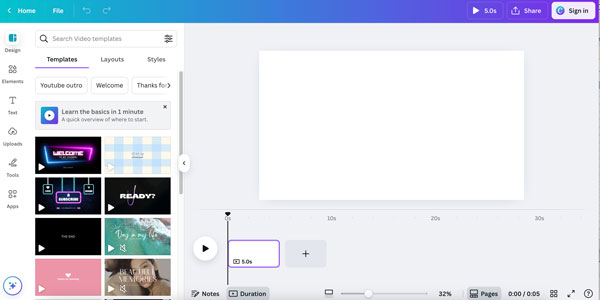
Slik redigerer du FLV-videoer
AnyRec Video Converter er et nybegynnervennlig videoredigeringsprogram som kan håndtere rask FLV-redigering på Windows og Mac. Klikk på "Gratis nedlasting"-knappen nedenfor. Installer FLV-videoredigeringsprogrammet for skrivebordet og følg de detaljerte trinnene.
Sikker nedlasting
Sikker nedlasting
- 1. Klikk på «Legg til filer»-knappen for å importere FLV-filene dine. Klikk på «Rediger»-, «Klipp ut»- eller «Forbedre»-knappen under videoen for å få tilgang til relaterte videoredigeringsprogrammer.

- 2. Du kan rotere, beskjære, legge til effekter, justere filtre, legge til eller fjerne vannmerke i videoen, justere lydspor og undertekster, og klipp ut video innenfor vinduet.

- 3. Dessuten kan du gå til "Verktøykasse"-delen for å få tak i dusinvis av redigeringsprogrammer som støtter FLV-formatet. Klikk på videoredigeringsprogrammet og start FLV-redigering nå.

FAQs
-
1. Hvorfor støtter ikke mange videoredigeringsprogrammer FLV-formatet?
FLV-formatet er utviklet for strømming av videoer på Internett, og Flash Video Player støtter det på Chrome. Det er et nyopprettet format, og derfor støtter ikke noen gamle videoredigerere redigering av FLV-videoer.
-
2. Hva er den beste FLV-videoredigereren for iPhone?
CapCut, InShot og VN Video Editor kan være dine ideelle FLV-videoredigeringsapper for iPhone. Eller du kan konvertere FLV til MP4 for å fortsette å bruke din nåværende videoredigerer.
-
3. Hvordan ser jeg FLV-videoer på datamaskinen min?
Bruk en mediespiller som støtter FLV-formatet. Du kan bruke AnyRec Blu-ray-spiller, VLC Media Player, Adobe Flash Player, KMPlayer og mer for å spille av FLV (Flash Video)-filer direkte.
Konklusjon
Med den utmerkede FLV-videoredigereren er det ikke lenger frustrerende å jobbe med FLV-formatet. Du kan klippe, slå sammen, rotere, forbedre, fjerne vannmerker og eksportere FLV-filer uten å bekymre deg for kompatibilitetsproblemer eller kvalitetstap. Hvis du vil tilby innhold av høy kvalitet med enkle trinn, kan du laste ned AnyRec Video Converter gratis. Klikk på knappen og start din gratis prøveversjon nå!
Sikker nedlasting
Sikker nedlasting



